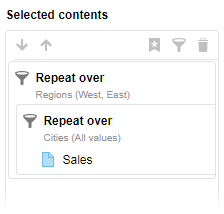Contenus
Dans la partie Contenus des paramètres du rapport, vous définissez les éléments de l'analyse à inclure dans le rapport. Il est possible de mélanger toutes les pages d'analyse ou certaines pages sélectionnées avec des visualisations individuelles.
Le panneau Contenus disponibles répertorie toutes les pages d'analyse et leurs visualisations, et le panneau Contenus sélectionnés indique les éléments à exporter. Il vous suffit de faire glisser les éléments entre les panneaux Contenus disponibles et Contenus sélectionnés pour définir le contenu du rapport. Si vous le souhaitez, vous pouvez réorganiser les éléments dans le panneau Contenus sélectionnés par la suite en les faisant glisser vers la position souhaitée dans le rapport.
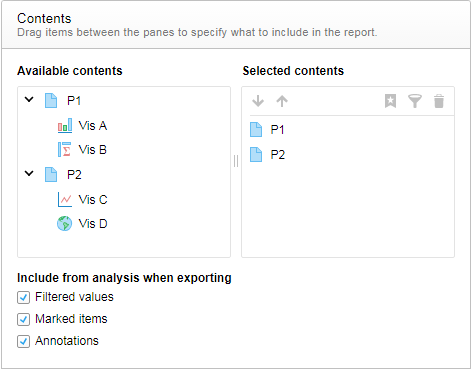
En outre, vous pouvez utiliser les cases à cocher Valeurs filtrées et Éléments marqués pour indiquer si le filtrage et le marquage effectués dans l’analyse doivent être inclus au rapport. Les Annotations qui ont été ajoutées à l'analyse peuvent également être affichées dans le rapport.
Visualisations individuelles
En général, chaque élément du panneau Contenus sélectionnés représente une page unique dans le document PDF. Toutefois, pour une visualisation individuelle qui a été ajoutée au rapport, il est possible d'apporter des modifications à la sortie. Ce que vous pouvez faire dépend du type de la visualisation. Par exemple, si le contenu de la visualisation n'est pas entièrement visible dans l'analyse (cela peut être le cas pour les visualisations en treillis et les tableurs), vous pouvez choisir d'inclure également ces parties non visibles au rapport.
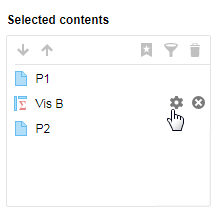
Pour accéder aux options de modification, passez le curseur de la souris sur la visualisation ajoutée, puis cliquez sur  . Les différentes options sont décrites dans Exportation d'une visualisation et inclusion du contenu non visible.
. Les différentes options sont décrites dans Exportation d'une visualisation et inclusion du contenu non visible.
Exporter différentes vues d'une analyse
Il est possible d'inclure différentes vues de l'analyse dans le rapport sans avoir à créer chaque vue manuellement. La différence dans les vues peut être due aux signets qui ont été appliqués ou au filtrage des valeurs de filtre sélectionnées. En reproduisant des pages et des visualisations sur des signets ou des valeurs de filtre, vous pouvez refléter une certaine interactivité d'analyse dans le rapport.
Dans le panneau Contenus sélectionnés, vous indiquez les pages et les visualisations pour lesquelles vous souhaitez repdroduire les signets ou les valeurs de filtre. Les éléments à repdroduire sont rassemblés dans des sections encadrées. L'exportation renverra alors automatiquement les différentes vues de l'analyse.
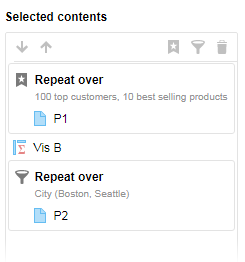
Exporter différentes vues d'une analyse à l'aide de signets
Supposons que vous avez trouvé certains états d'analyse intéressants et que vous les avez capturés dans différents signets. Vous souhaitez créer un rapport qui affiche les pages et les visualisations dans ces différents états. Au lieu d'appliquer manuellement chaque signet et de l'exporter pour chaque signet appliqué, vous pouvez appliquer les signets aux pages d'un rapport en une seule opération. Sélectionnez les parties de l'analyse pour lesquelles vous souhaitez différentes vues et les signets que vous souhaitez appliquer, l'exportation sera alors automatiquement reproduite sur ces signets. Voir Reproduction de pages et de visualisations sur des signets.
Exporter différentes vues d'une analyse à l'aide de filtres
Supposons que vous avez une analyse avec des données de vente pour les régions West, East, North et South et que vous voulez créer un rapport qui affiche les ventes pour une seule région à la fois. Au lieu d'ajuster manuellement le filtre « Régions » et d'exporter une fois pour West, une fois pour East, etc., vous pouvez effectuer l'exportation en une seule opération. Sélectionnez les parties de l'analyse pour lesquelles vous souhaitez différentes vues et les régions qui vous intéressent, l'exportation sera alors automatiquement reproduite sur ces régions, en filtrant une région à la fois. Voir Reproduction de pages et de visualisations sur des valeurs de filtre.
Sections imbriquées
Des répétitions plus avancées peuvent être réalisées en créant des sections extensibles au sein d'autres sections extensibles. Cela peut être utile si, par exemple, vous voulez créer un rapport structuré hiérarchiquement.
Pour illustrer, supposons que vos données (en plus des « Régions » mentionnées plus haut) contiennent également des « Villes » telles que Seattle, Los Angeles, Boston, etc. Vous pouvez alors, en imbriquant des sections qui se reproduisent sur des valeurs de filtre, obtenir des pages PDF qui affichent des combinaisons de catégories comme « West, Seattle », « West, Los Angeles », « East, Boston », etc.